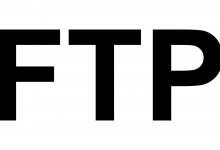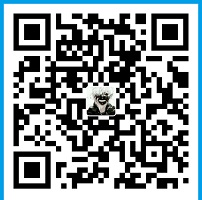下载php环境下面是我自己下载和修改好的,用的话可以直接跳过前面的步骤到添加模块映射。
链接:https://pan.baidu.com/s/1_KRgUQdfDnkUe5eLKlrbMQ
提取码:jxfn
安装配置PHP环境
将下载的 PHP 文件 解压到 D:\PHP\ 目录下,复制 php.ini-production 重命名为 php.ini
PHP 环境目录要给 users 用户组权限,不然会报500错误。
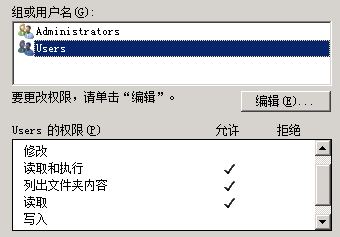
1. 设置php扩展库存放目录
找到 extension_dir = “ext” 这一行,把前面的 ; 去掉,并把值改为 extension_dir = “D:\PHP \ext”
2. 开启常用扩展库,可以根据自己需求选择开启,将相应模块前面的 ; 去掉
extension=curl
extension=gd2
extension=mbstring
extension=exif
extension=mysqli
extension=openssl
extension=pdo_mysql
extension=sockets
extension=xmlrpc
开启过多也会导致出错,报错出现请根据具体报错提示修改相应的php.ini文件
3. 设置FastCGI相关
cgi.force_redirect = 0 去掉 ; 值改为0
cgi.fix_pathinfo=1 去掉 ;
fastcgi.impersonate = 1 去掉 ;
fastcgi.logging = 0 去掉 ;
fastcgi.logging 这项如果开启任何类的任何消息都被 FastCGI 视为错误,从而导致 IIS 产生 500 错误。不管 display_errors、error_reporting 如何设置,都不显示错误信息。
4. 设置时区
date.timezone = PRC
IIS 添加模块映射
1. 选择服务器节点,这里添加的模块映射是全局的,每个网站都会继承
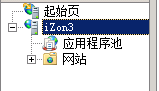
2. 打开处理程序映射
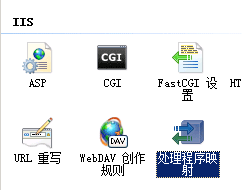
3. 右侧,打开添加模块映射
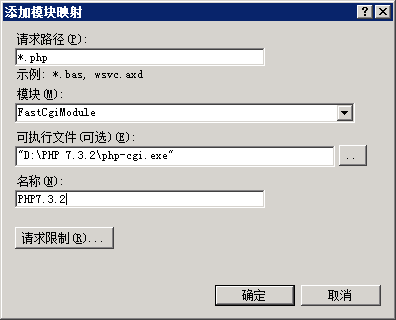
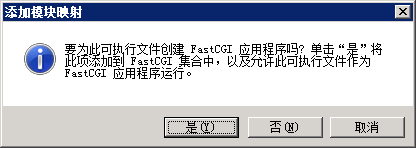
点击“是”
4. FastCGI参数设置
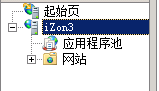
选择服务器节点
打开FastCGI设置,设置 php.ini
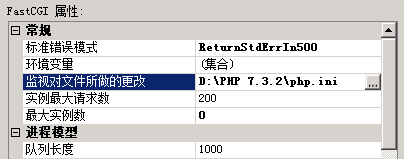
设置环境变量
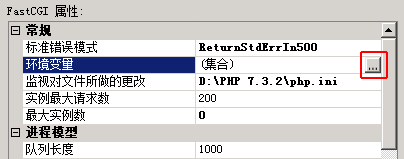
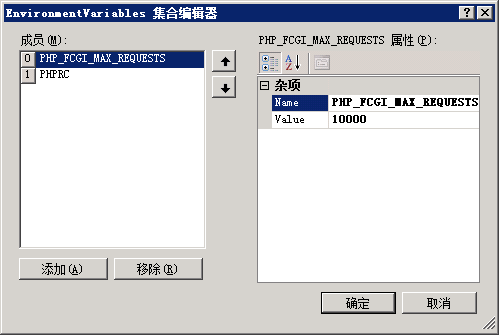
添加两个变量
Name:PHP_FCGI_MAX_REQUESTS
Value:10000
Name:PHPRC
Value:D:\PHP 7.3.2\
5. 可以新建文件测试了
将站点进程池设置到创建的php进程池内,重启IIS,在默认站点下创建一个info.php,内容如下:
<?php
phpinfo();
?>
打开localhost/phpinfo.php 查看效果:

 70外贸通_外贸跨境电商运营推广网站
70外贸通_外贸跨境电商运营推广网站 QQ登录
QQ登录